最近有Win10用户询问说:他们的电脑重启后发生蓝屏现象,还出现了INACCESSIBLE_BOOT_DEVICE的提示,然后就开始不断的无限重启。小编教你如何解决无限蓝屏重启的办法。
第一步、首先你要学会进入Win10的安全模式
1 强制关机并开机三次,会看到一个让你进入疑难解答的选项,这也是蓝屏的唯一进入安全模式的方法!
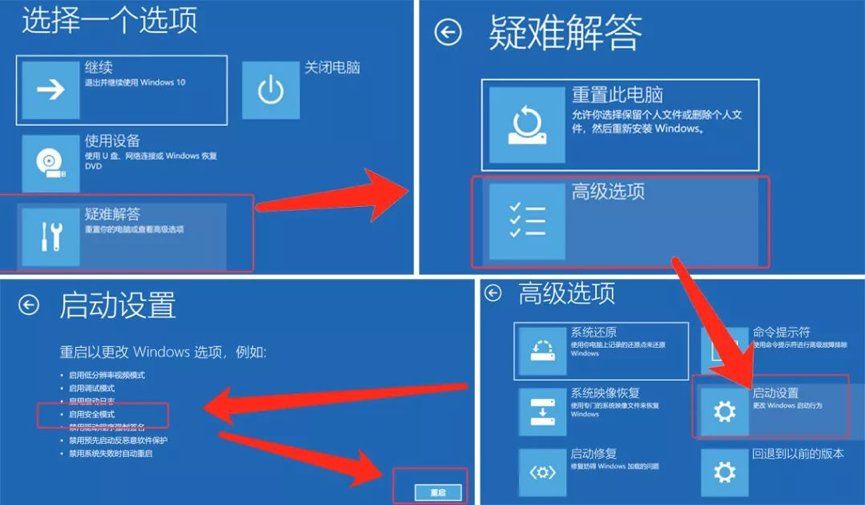
2. 选择选项4、5进入安全模式(带网络)
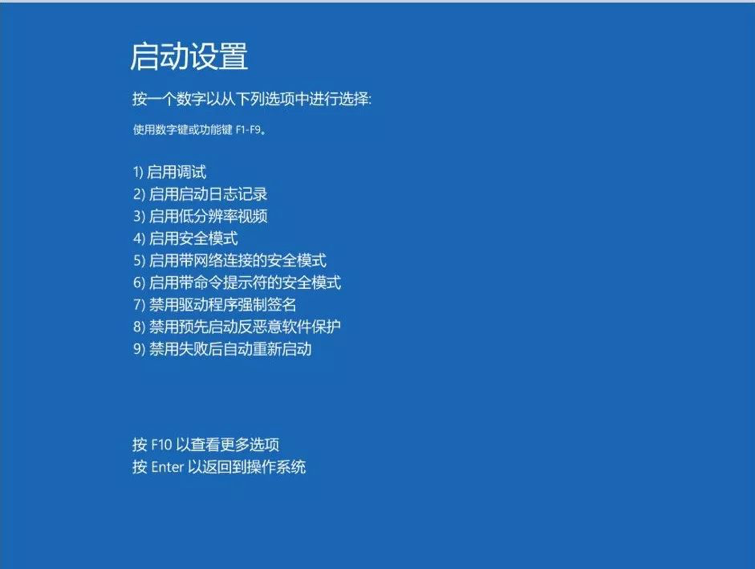
第二步,禁用显卡或卸载显卡驱
如果新系统出现无限蓝屏重启的问题,极大可能是显卡驱动器有问题,卸载显卡是正确的。
第三步、禁止英伟达或AMD的显卡启动项
在Win10 系统任务栏【右键】进入【任务管理器】,选择【启动】选项,将显卡(N/A)所以开机启动项【禁用】,因为小编的是模拟机里拿驱动人生作为一个例子,右键【禁用】把所有英伟达N开头的禁用,重启计算机就蓝屏问题就解决了。
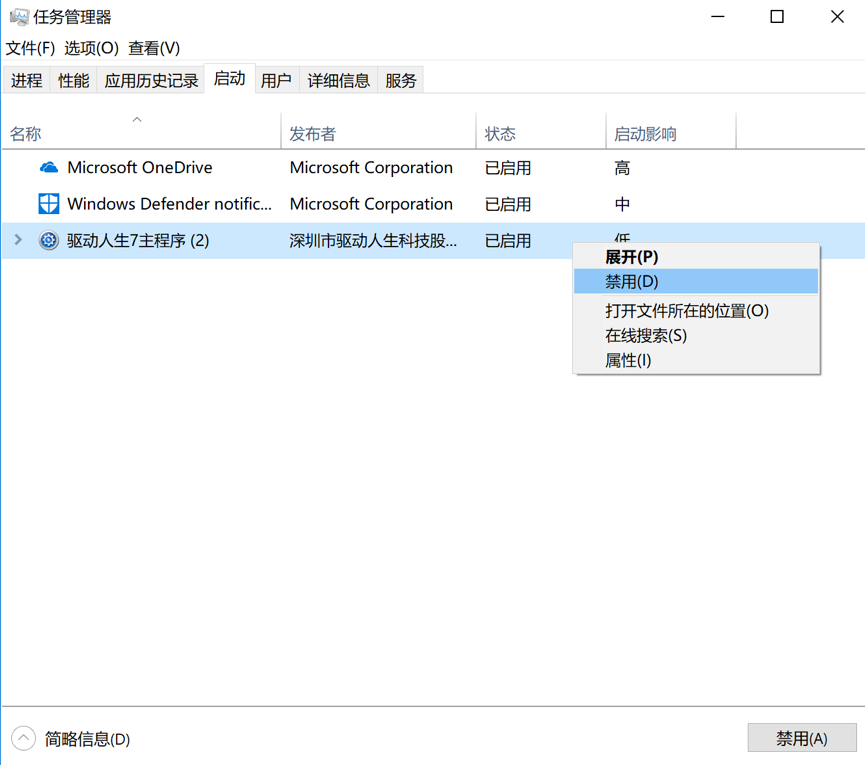
第四步,如果您显示inaccessible boot device 同时又无法进入安全模式的情况
1. 准备装有PE的U盘。
2. 关机的电脑插上U盘,启动时按F10 或者F12(电脑的U盘快速启动键请自行搜索)选择从U盘启动。
3. 找到系统盘(一般是C盘)下的。C:WindowsSystem32configRegBack 该路径下的SYSTEM文件
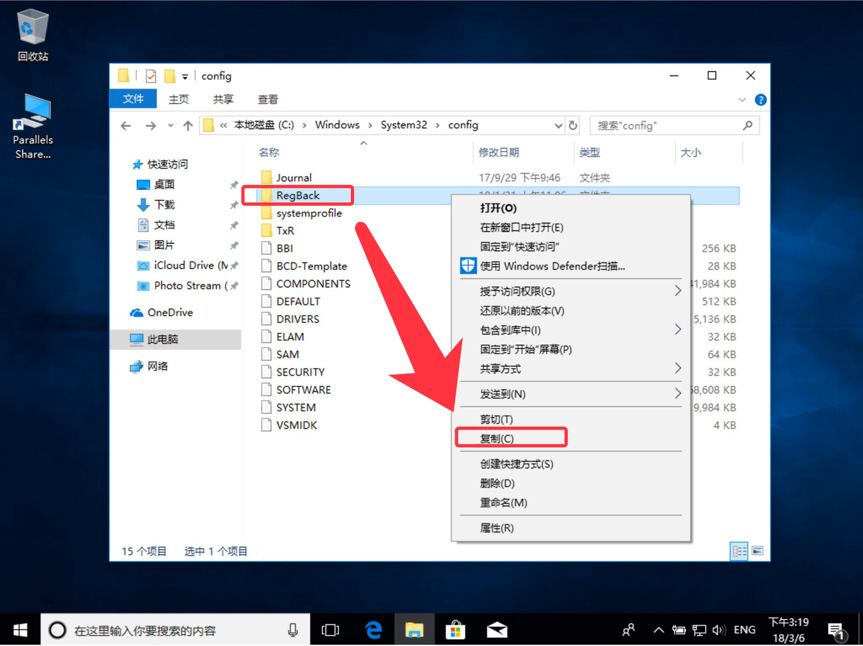
复制到C:WindowsSystem32config 目录下覆盖原有的SYSTEM文件(该文件可以备份一下 以防覆盖后仍不行可以进行还原 再找其他问题所在)
- 哈利波特魔法觉醒飞天扫帚怎么样-飞天扫帚详细介绍
- 哈利波特魔法觉醒除你武器怎么样-除你武器介绍
- 哈利波特魔法觉醒如何退款-哈利波特魔法觉醒退款步骤介绍
- 哈利波特魔法觉醒三头犬宝宝怎么样-三头犬宝宝详细介绍
- 诺言(原诺诺助手)账号怎样注册?诺言账号注册方法介绍
- 诺言(原诺诺助手)怎样开启高清适配?诺言设置开启高清适配功能
- 中信证券至信版如何选择网络?中信证券至信版网络使用技巧
- 中信证券至信版如何进行销户?中信证券销户方法
- 中信证券怎样统计总盈亏 中信证券看总盈亏的方法
- 中信证券怎样预约取款?中信证券预约取款方法
- 宿迁干部学院软件怎么彻底卸载?宿迁干部学院软件卸载方法
- 宿迁干部学院如何进入主界面?宿迁干部学院如何进入主界面使用方法
- 宿迁干部学院如何安装?宿迁干部学院安装方法
- 广东省地方税务局电子办税服务厅怎么操作?广东省电子税务局上开具完税证明方法
- 哈利波特魔法觉醒金色飞贼卡牌怎么样-金色飞贼卡牌介绍
- 哈利波特魔法觉醒雪球咒怎么样-雪球咒详细介绍
- 哈利波特魔法觉醒随从显形卡牌怎么样-随从显形卡牌介绍
- 哈利波特魔法觉醒门钥匙卡牌怎么样-门钥匙卡牌介绍
- 哈利波特魔法觉醒咒语流卡组怎么搭配-咒语流卡组搭配推荐
- 哈利波特魔法觉醒海格打人柳卡组怎么搭配-海格打人柳卡组搭配推荐
- 哈利波特魔法觉醒多重冰冻咒卡牌怎么样-多重冰冻咒卡牌介绍
- 哈利波特魔法觉醒清水如泉卡牌怎么样-清水如泉卡牌介绍
- 哈利波特魔法觉醒霹雳爆炸卡牌怎么样-霹雳爆炸卡介绍
- 哈利波特魔法觉醒冰冻咒卡牌怎么样-冰冻咒卡牌介绍
- 广东省地方税务局电子办税服务厅如何安装?广东省地方税务局电子办税服务厅安装方法
- Blue Cat-s StereoScope Pro For Mac AAX
- Blue Cat-s StereoScope Pro For Mac AU
- Blue Cat-s StereoScope Pro For Mac RTAS
- Blue Cat-s StereoScope Pro For Mac VST
- Blue Cat-s StereoScope Pro For AAX
- Blue Cat-s StereoScope Pro For DX
- Blue Cat-s StereoScope Pro For RTAS
- Blue Cat-s StereoScope Pro For VST
- Blue Cat-s StereoScope Pro For AAX(x64)
- Blue Cat-s StereoScope Pro For DX(x64)
- 快吧游戏运行库检测 v1.4
- 无主之地2二十八项修改器 楠炴潙瀹硋1.3
- 怪物猎人世界冰原太刀暗紫魔镰MOD v1.56
- 巫师3黑色奖杯袋MOD v1.82
- CF火影忍者精美背景皮肤 v2.5
- 骑马与砍杀2更多投掷物MOD v3.25
- 火炬之光2二十二项修改器 v1.9.5.5
- 侠客风云传拜月七诀替换MOD v2.3
- 荒野大镖客2定住人动物MOD v2.11
- 海贼王无双3大将藤虎恶搞MOD v2.3
- blow job
- blowlamp
- blown
- blowout
- blowpipe
- blowsy
- blowtorch
- blowy
- BLT
- blubber
- 紫泥公社(2010)
- 生活中的心理学智慧
- 素食煮男的创意厨房
- AutoCAD工程制图(职业技术教育土木工程专业规划教材)
- 2010中国年度杂文
- 2010中国年度幽默作品
- 烹饪工艺(烹饪工艺与营养专业十二五规划系列教材)
- 大型热网运行与管理/大型热电联产机组技术丛书
- 管理制度体系/水利精细化管理系列丛书
- 南水北调工程征地移民理论与政策研究
- [BT下载][余烬行者][第09集][WEB-MKV/0.28G][国语配音/中文字幕][1080P][流媒体][ColorTV]
- [BT下载][余烬行者][第09集][WEB-MKV/0.57G][国语配音/中文字幕][4K-2160P][H265][流媒体][ColorTV]
- [BT下载][余烬行者][第09集][WEB-MKV/1.40G][国语配音/中文字幕][4K-2160P][HDR版本][H265][流媒体][ColorT
- [BT下载][姥姥的饺子馆][全40集][WEB-MKV/204.89G][国语配音/中文字幕][4K-2160P][H265][流媒体][ColorTV]
- [BT下载][小仙之瑶][第31集][WEB-MKV/0.21G][国语配音/中文字幕][1080P][流媒体][ColorTV]
- [BT下载][小仙之瑶][第31集][WEB-MKV/0.44G][国语配音/中文字幕][4K-2160P][H265][流媒体][ColorTV]
- [BT下载][小仙之瑶][第31集][WEB-MKV/0.91G][国语配音/中文字幕][4K-2160P][H265][流媒体][ColorTV]
- [BT下载][小仙之瑶][第31集][WEB-MKV/0.87G][国语配音/中文字幕][4K-2160P][HDR版本][H265][流媒体][ColorT
- [BT下载][小仙之瑶][第31集][WEB-MP4/0.21G][国语配音/中文字幕][1080P][流媒体][DeePTV]
- [BT下载][我为刀宗][第05集][WEB-MP4/0.31G][国语配音/中文字幕][1080P][流媒体][DeePTV]